使用DAEMON TOOLS LITE 10制作Win10企业政府版ISO原版安装镜像
时间:2017-07-10 来源:互联网 浏览量:
首先,下载DAEMON TOOLS LITE 10和Win10系统镜像,需要1703版本的系统版本
DAEMON TOOLS LITE 10下载地址:https://0x7.me/5n4l
Win10系统镜像下载地址:http://www.itellyou.cn/
最后在D盘创建一个叫temp的文件夹,然后在temp文件夹下再创建一个wimmount文件夹
接下安装DAEMON TOOLS LITE 10
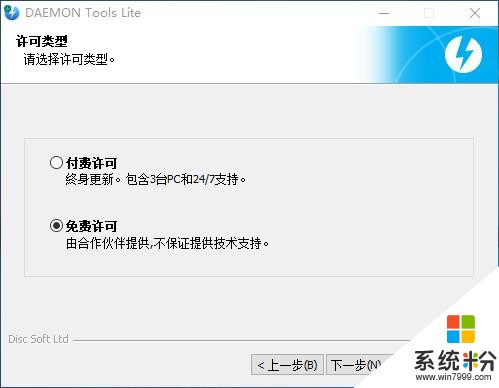
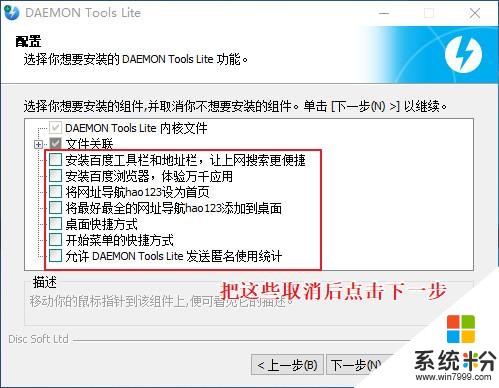
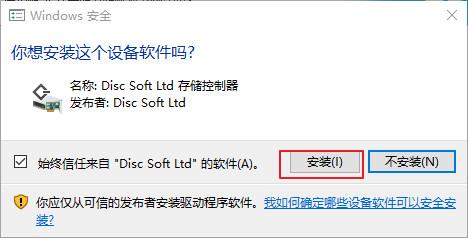
安装完毕后,找到下载好的win10企业版系统镜像如下图所示,拖拽到程序点击装载
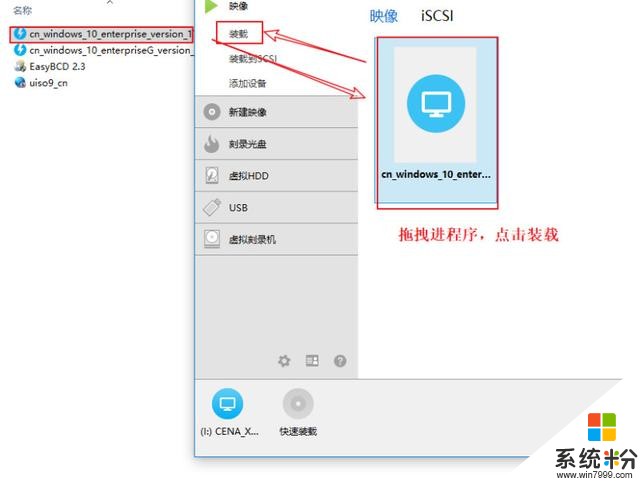
打开soueces文件夹下找到install.wim和EI.CFG文件,复制到刚刚创建的temp文件夹下如下图所示,
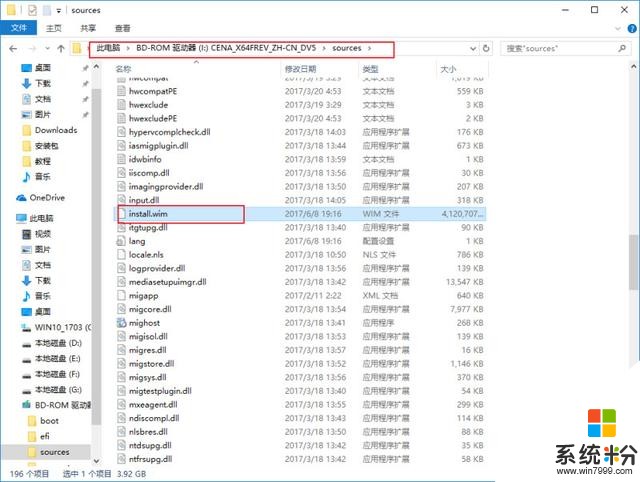
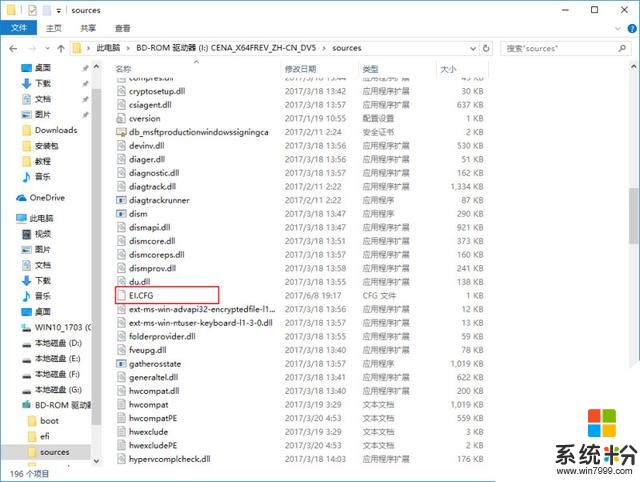
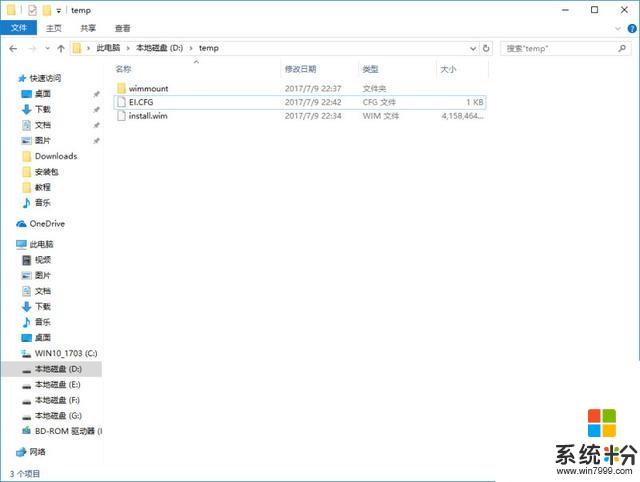
复制完成后,我们右键点击win10开始菜单,点击“Windows powerShell(管理员)”
打开后,输入命令Dism /Mount-Wim /WimFile:D:\temp\install.wim /Index:1 /MountDir:D:\temp\WimMount,回车,挂载Install.wim文件,如下图所示:
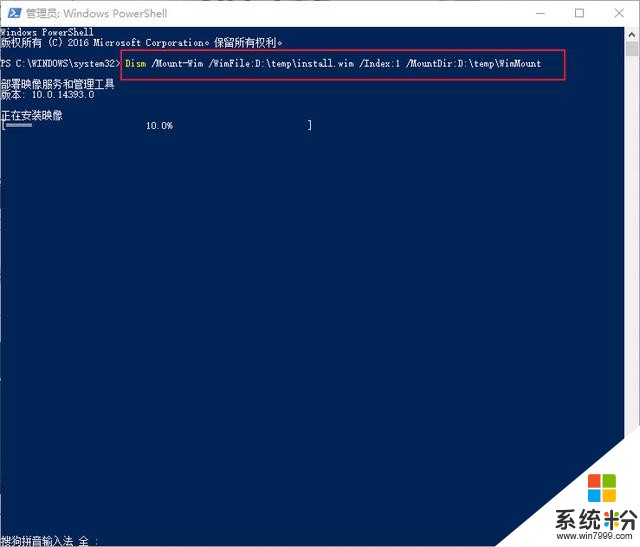
挂载完毕后,接下来我们可以查看该install.wim文件的当前版本和能升级到的版本,分别输入以下两个命令即可:
查看当前版本:Dism /Image:D:\temp\WimMount /Get-CurrentEdition
查看能升级到的版本:Dism /Image:D:\temp\WimMount /Get-TargetEditions
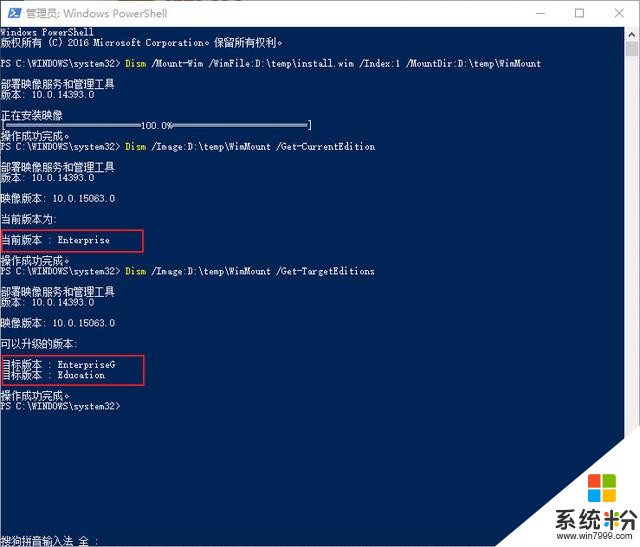
如上图所示,我们当前的版本是Enterprise企业版,可以升级到的版本有EnterpriseG企业政府版和Education教育版。
接下来我们输入命令Dism /Image:D:\temp\WimMount /Set-Edition:EnterpriseG,进行脱机离线升级,如下图所示,
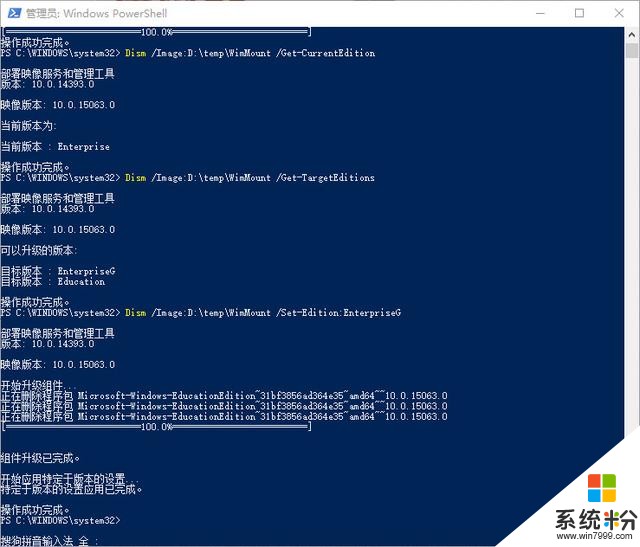
升级完成后,我们还需要更改一下内置的COA号,简单说下这个COA号,全称Certificate Of Authenticity,正版证明标签或防伪证明书,正版Windows操作系统软件都带有“正版证明(COA)”标签,我们可以理解为内置密钥。
输入命令Dism /Image:D:\temp\WimMount /Set-ProductKey:YYVX9-NTFWV-6MDM3-9PT4T-4M68B,
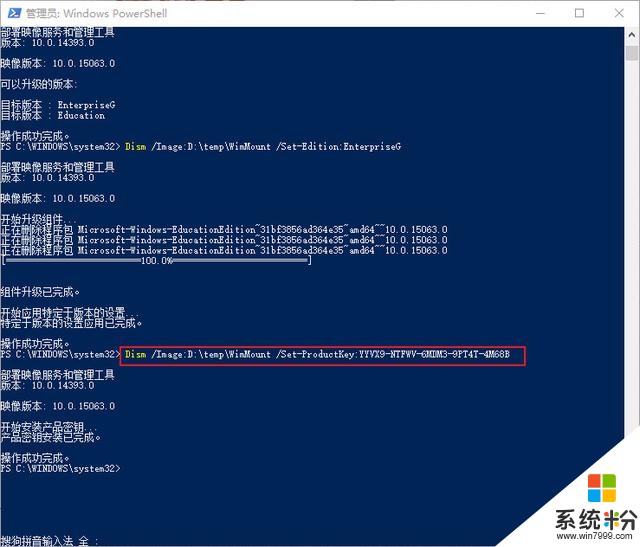
OK,到了这里我们就可以保存镜像并卸掉了,输入命令Dism /Unmount-Image /MountDir:D:\temp\WimMount /Commit,如下图所示,
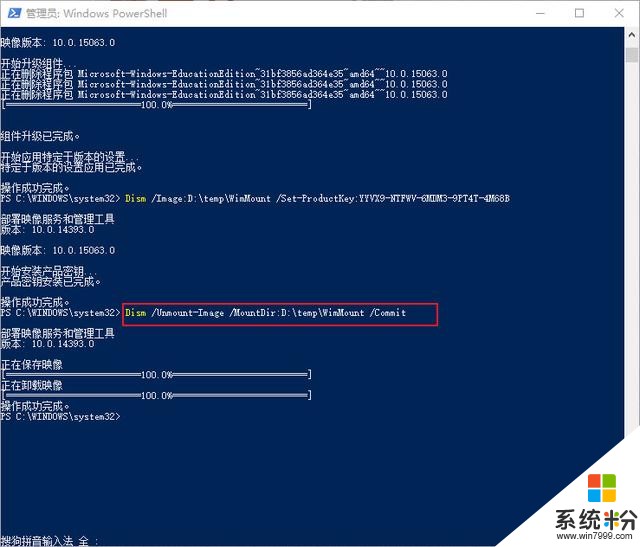
好了,install.wim文件到这里彻底升级完成,我们需要修改下EI.CFG文件,用记事本方式打开,将其里面的Enterprise改为EnterpriseG,其他保持不变,修改后如下图所示,
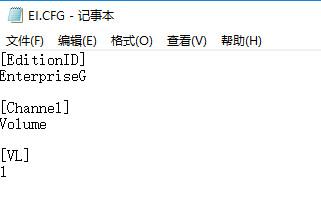
接下来我们返回DAEMON TOOLS LITE 10,右键点击里面的install.wim和EI.CFG文件,选择“删除”,如下图所示,
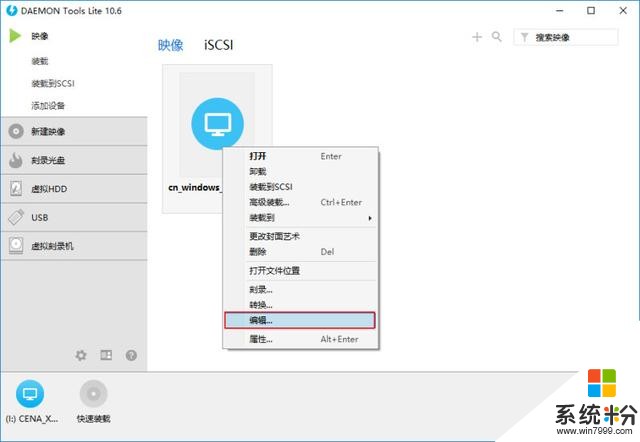
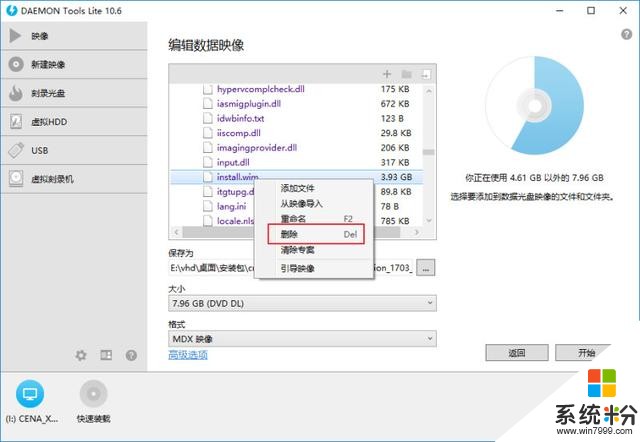
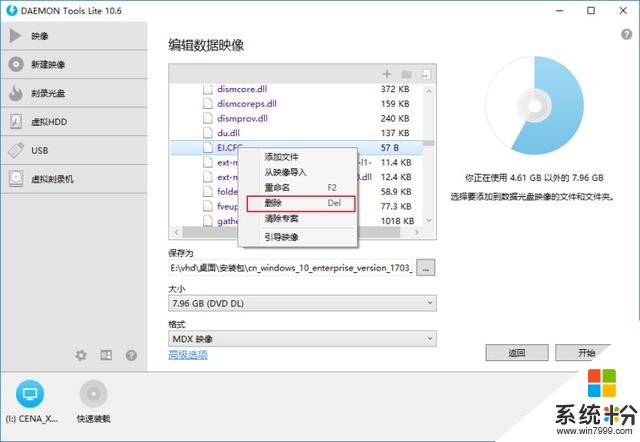
删除后,鼠标右击选中sources文件夹,选择“添加文件”,
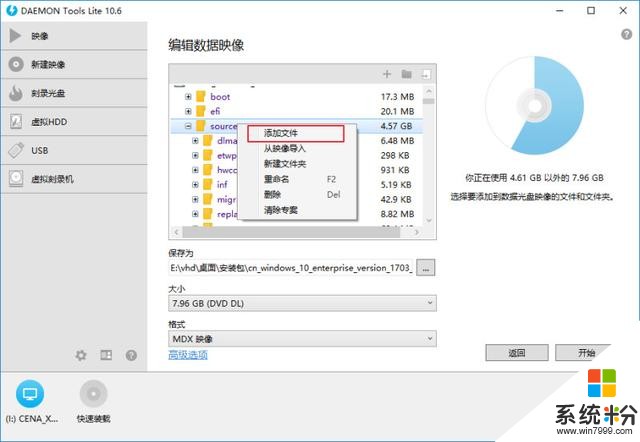
找到我们刚才修改好的install.wim和EI.CFG文件,添加进去即可,如下图所示,
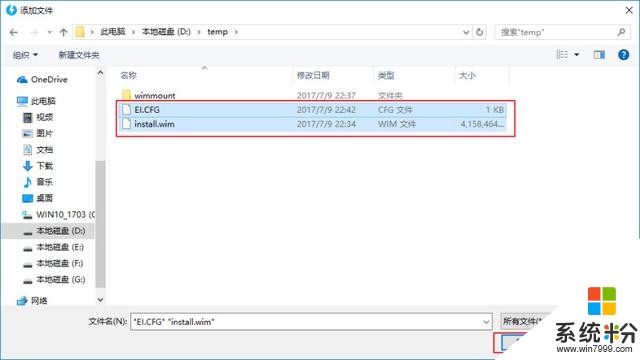
OK,添加进去后,点击保存镜像,如下图所示
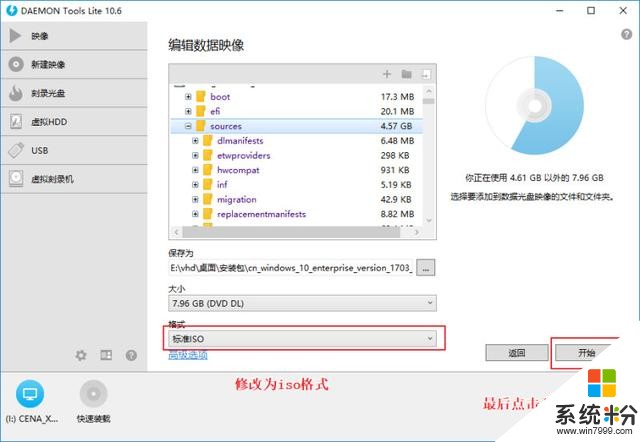
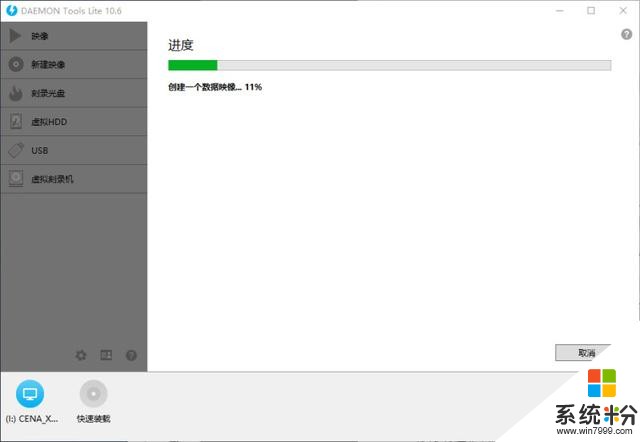
等待它保存完毕即可
这样制作的Win10 EnterpriseG企业政府版就是原版的纯净的系统了,想要全新安装系统的话就可以使用它了!
觉得方法实用就分享给身边的朋友吧,本人爱好交朋友,多多益善!
有什么不懂的可以邮箱联系,我的邮箱E55655@LIVE.CN
相关资讯
- Win10专业版/企业版升级到Win10 Enterprise G 企业政府版
- 为躲Wanna Cry升级Win10的用户你们还好吗?Win10的源代码在这节骨眼被泄露了……
- 微软MSDN发布Win10创意者更新六月更新ISO镜像
- 微软MSDN发布win10创意者更新,6月更新iso镜像
- win10中国政府版
- 微软:全球Win10企业安装量超过5000万
- Wozr爆料:Win10专业版可“直接升级”Windows10中国政府版
- win10中国政府定制版发布, 号称符合中国审核标准
- 奇招! Win10 PC现全部可遥控安装Xbox One UWP应用
- Win10企业版创意者更新ISO增强安全功能
最新热门游戏
微软资讯推荐
- 1 春季新款!微软推出无线鼠标Surface 仅售738元 网友:真的?
- 2 微软雷蛇出阵, PC党迎狂欢一夜: “吃鸡版”Surface Book 2来袭
- 3 Windows 10新版17093推送:系统级HDR支持
- 4小动作大效果!安装Win10后再忙也要做的十项优化设置
- 5微软苏菲/新iPad双陷“屏幕门”: 辣眼睛
- 6微软新的Xbox One X的是一个野兽, 但也面临着一场艰苦的战斗
- 7市值被苹果超越,微软业绩却超预期增长
- 8微软电子书启示录:花钱买来的虚拟产品真的属于你吗
- 9微软遭美国反腐败调查:卖软件给匈牙利政府时可能给过回扣
- 10iPhone 8 遇冷, 渠道和黄牛要哭/微软 Office 2007 下个月停止服务
